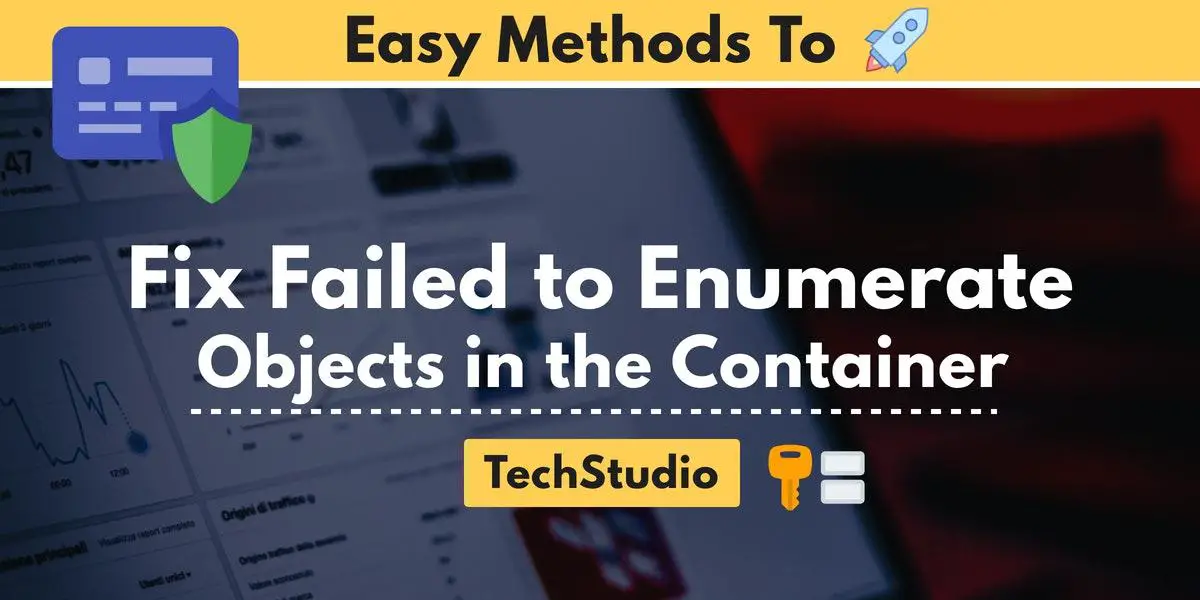
Le cose devono essere autorizzate su un computer per rimanere sicure e private. Assicurati che solo le persone autorizzate ad accedere a determinati file e documenti possano utilizzare un dispositivo condiviso, ad esempio un computer al lavoro o a scuola.
L'errore "Impossibile enumerare gli oggetti nel contenitore, accesso negato" si verifica in genere quando si tenta di modificare le autorizzazioni di un file o di una cartella.
La maggior parte delle volte, questo file o cartella è condiviso da molti utenti locali o proviene da una fonte esterna (come un altro computer).
Sebbene all'inizio questo errore possa sembrare un messaggio di errore spaventoso, non è così spaventoso se sai come gestirlo.
In questo articolo, tratteremo una serie di tecniche per correggere questo errore e reimpostare le autorizzazioni sul tuo computer Windows 10.
È possibile utilizzare una varietà di metodi per correggere questo errore piuttosto fastidioso di Windows 10. Abbiamo deciso di fornirti le soluzioni più pratiche in un manuale completo che chiunque non abbia familiarità con Windows 10 può seguire e completare.
Nota: per poter completare tutte le azioni elencate di seguito, è necessario utilizzare un account amministratore. Se non possiedi un account amministratore? Inizia subito con la risoluzione dei problemi!
Facoltativo: avviare il computer in modalità provvisoria
Secondo molti utenti di Windows 10, dovresti avviare il dispositivo in modalità provvisoria prima di risolvere questo problema.
Questo è facoltativo, ma ti consigliamo di provarlo se nessuna delle altre opzioni sembra funzionare per te. È necessario seguire questi passaggi per avviare Windows 10 in modalità provvisoria.
- Dopo aver spento il dispositivo, premi il pulsante di accensione per riavviarlo. Tieni premuto il pulsante di accensione quando vedi l'avvio di Windows 10 finché il dispositivo non si spegne di nuovo. Continua a farlo finché non entri in winRE.
- La pagina "Scegli un'opzione" dovrebbe apparire quando ti trovi nell'interfaccia winRE. Naviga attraverso i seguenti menu: Risoluzione dei problemi, Opzioni avanzate, Impostazioni di avvio e Riavvia.
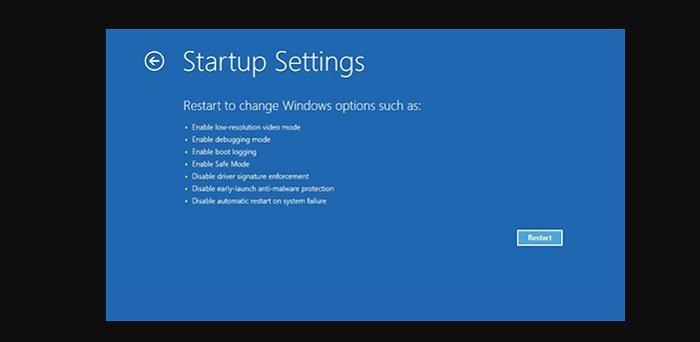
- Il tuo dispositivo deve riavviarsi da solo. Vedrai un menu di scelte la prossima volta che si avvia. Seleziona l'opzione 5 della modalità provvisoria dall'elenco.
Metodo 1: modifica della proprietà del file o della cartella problematici
La modifica manuale della proprietà del file o della cartella fastidiosi è il modo più diretto per correggere questo errore. Molti utenti di Windows 10 hanno consigliato questo approccio e potrebbe funzionare insieme all'avvio del dispositivo in modalità provvisoria.
L'errore "Impossibile enumerare gli oggetti nel contenitore" può essere rimosso utilizzando questi passaggi. Modificando la proprietà del file o della cartella interessata, puoi correggere "Accesso negato". errore.
- Quando fai clic con il pulsante destro del mouse su un file o una cartella interessati, verrà visualizzato il menu di scelta rapida. Seleziona "Proprietà".
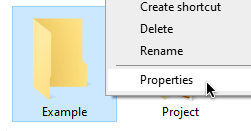
- Seleziona la scheda "Sicurezza", quindi seleziona il pulsante "Avanzate" nell'angolo in basso a destra della finestra.
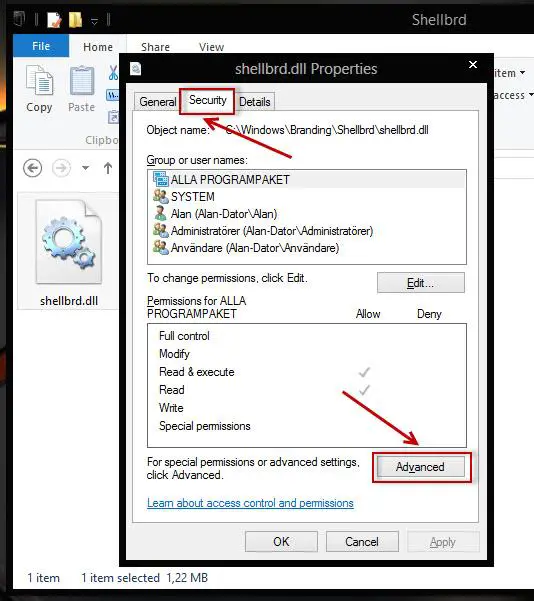
- Appena sotto il nome del file, accanto al proprietario del file, fai clic sul link "Cambia".
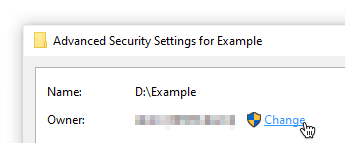
- Fai clic sul pulsante "Controlla nomi" dopo aver inserito il nome del tuo account nell'intestazione "Inserisci il nome dell'oggetto da selezionare". Nel caso in cui il tuo nome sia evidenziato, fai clic su OK per continuare. In caso contrario, seleziona "Avanzate" dal menu e inserisci il tuo nome utente.
- Dovrebbero essere disponibili due nuove opzioni. Assicurati di abilitare "Sostituisci proprietario su sottocontenitori e oggetti" e "Sostituisci tutte le voci di autorizzazione dell'oggetto figlio con voci di autorizzazione ereditabili da questo oggetto".
- Riapri la finestra Step 2 Advanced Security selezionando il pulsante "Apply".
- Nella parte inferiore sinistra della finestra, fai clic sul pulsante "Aggiungi".
- Selezionare un'entità facendo clic sul collegamento.
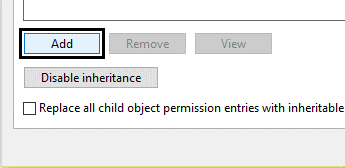
- Digita "tutti" sotto l'intestazione "Inserisci il nome dell'oggetto da selezionare", quindi premi il pulsante "Controlla nomi".

- Chiudere le finestre selezionando il pulsante OK. Ora che il file o la cartella interessati sono stati identificati, dovresti provare a modificarne le autorizzazioni.
Metodo 2: disabilitare il controllo dell'account utente
Se il primo approccio non sembra funzionare, puoi provare a disattivare il controllo dell'account utente e quindi riprovare il metodo senza le limitazioni.
- Per aprire la barra di ricerca, premi i pulsanti Windows + S. Immettere "Modifica impostazioni controllo account utente" qui, quindi selezionare il risultato di ricerca corrispondente.
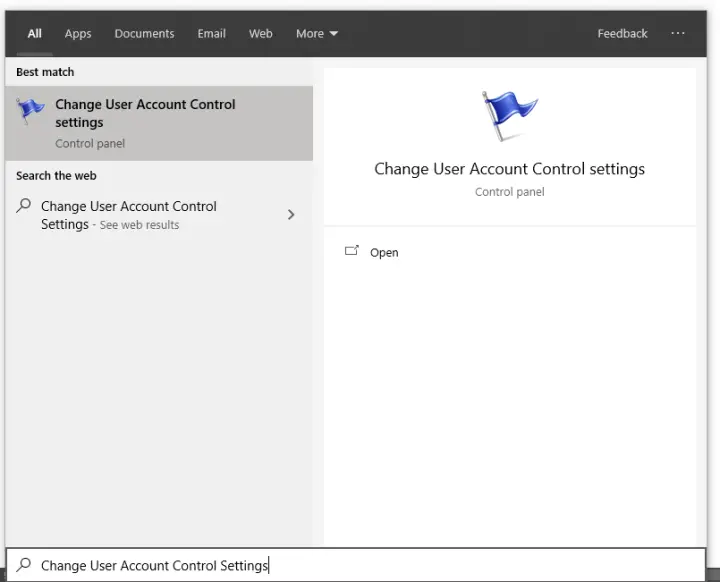
- Sul lato sinistro della nuova finestra, vedrai un cursore. Trascina la testa del cursore fino in fondo al testo "Non avvisare mai" facendo clic su di esso.
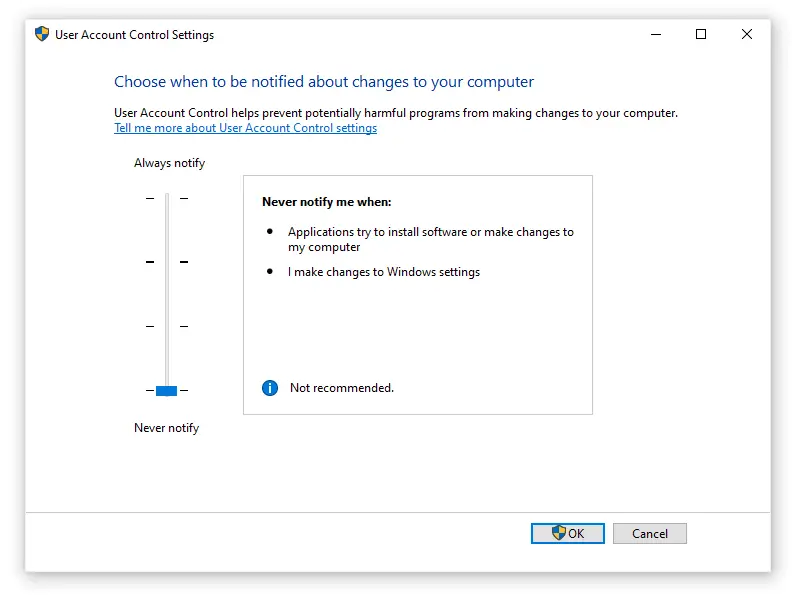
- Riavvia il computer dopo aver premuto il pulsante OK. In alternativa, riprovare la prima strategia o modificare le autorizzazioni per il file o la cartella problematici.
Metodo 3: utilizzare il prompt dei comandi con privilegi elevati
Alcuni utenti di Windows 10 affermano che l'esecuzione di una serie di comandi può ripristinare il sistema dall'errore "Impossibile enumerare gli oggetti nel contenitore". Quello che devi fare è il seguente.
- Per avviare il programma Esegui, premi i tasti Windows + R sulla tastiera. Per inserire "cmd", premi Ctrl + Maiusc + Invio. In questo modo, il prompt dei comandi si aprirà con diritti amministrativi.
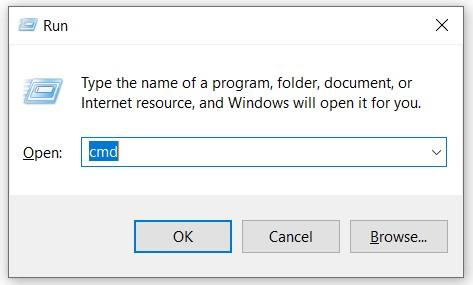
- Assicurati di autorizzare il prompt dei comandi a modificare il tuo dispositivo, se richiesto. Potrebbe quindi essere necessario un account amministratore.
- Quindi, dopo ogni comando, immettere il comando premendo il tasto Invio. Assicurati di sostituire il percorso del file o della cartella interessata con "PERCORSO COMPLETO QUI".
- takeown /FX:\FULL_PATH_HERE
- takeown /FX:\FULL_PATH_HERE /r /dy
- icacls X:\FULL_PATH_HERE /grant Amministratori:F
- icacls X:\FULL_PATH_HERE /grant Amministratori:F /t
- Chiudi il prompt dei comandi e prova a modificare le autorizzazioni per il file o la cartella interessata.
Prova a modificare le autorizzazioni per il file o la cartella interessati dopo aver chiuso il prompt dei comandi.
Riteniamo che, utilizzando le nostre istruzioni, tu sia riuscito a risolvere il problema "Impossibile enumerare gli oggetti nel contenitore". Se il problema dovesse ripresentarsi in futuro, assicurati di fare riferimento al nostro manuale e ripetere le nostre istruzioni!
Vuoi saperne di più su Windows 10? Hai bisogno di assistenza per risolvere ulteriori errori e problemi di Windows 10? Trova articoli su tutto ciò che riguarda l'innovativo sistema operativo di Microsoft sfogliando la nostra sezione blog dedicata.
Impossibile enumerare gli oggetti nel contenitore Errore nelle domande frequenti su Windows 10
Quali sono le ragioni dell'impossibilità di enumerare gli oggetti nel contenitore?
Impossibile enumerare gli oggetti nel contenitore L'errore "Accesso negato" viene visualizzato frequentemente quando si tenta di modificare le autorizzazioni di un file o di una cartella. La maggior parte delle volte, questo file o cartella è condiviso da molti utenti locali o proviene da una fonte esterna (come un altro computer).
Come posso risolvere l'errore "Impossibile enumerare gli oggetti nel contenitore"?
La modifica manuale della proprietà del file o della cartella fastidiosi è il modo più diretto per correggere questo errore. Molti utenti di Windows 10 hanno consigliato questo approccio e potrebbe funzionare insieme all'avvio del dispositivo in modalità provvisoria.
Cosa significa la parola enumerare?
Enumerare significa denominare o elencare ogni elemento individualmente. Un sostituto più formale per l'elenco dei verbi è solitamente enumerare. Sottolinea il fatto che ogni articolo è identificato ed elencato individualmente. Enumerare è un less sinonimo comune di contare.
Per favore, lasciare un utile commenta con i tuoi pensieri, quindi condividi questo articolo sui tuoi gruppi di Facebook che lo troverebbero utile e raccogliamo insieme i frutti. Grazie per la condivisione e per essere gentile!
Disclosure: Questa pagina può contenere collegamenti a siti esterni per prodotti che amiamo e consigliamo vivamente. Se acquisti prodotti che ti suggeriamo, potremmo guadagnare una commissione per segnalazione. Tali commissioni non influenzano le nostre raccomandazioni e non accettiamo pagamenti per recensioni positive.


